HP ProOne 400 G2 Base Model 20-inch Touch All-in-One PC User Manual Page 1
Browse online or download User Manual for Unknown HP ProOne 400 G2 Base Model 20-inch Touch All-in-One PC. HP ProOne 400 G1 23-inch Non-Touch All-in-One PC Laitteiston käyttöopas
- Page / 56
- Table of contents
- BOOKMARKS
- Laitteiston käyttöopas 1
- Tietoja tästä julkaisusta 3
- Sisällysluettelo 5
- 1 Tuotteen ominaisuudet 7
- Edessä olevat osat 9
- Sivuilla olevat osat 10
- Takana olevat osat 11
- Näppäimistön ominaisuudet 12
- Jalustan säätäminen 13
- Tietokoneen herättäminen 13
- Sarjanumeron sijainti 14
- 2 Näytön asetukset 15
- 10 Luku 2 Näytön asetukset 16
- Lisätietoja 17
- Virran kytkeminen 18
- Virran katkaiseminen 18
- Vaijerilukon asentaminen 19
- Toisen näytön kytkeminen 25
- SODIMM-muistimoduulit 27
- DDR3-SDRAM SODIMMs 27
- SODIMM-kantojen käyttäminen 28
- SODIMM-moduulien asentaminen 28
- Pariston vaihtaminen 33
- Pariston vaihtaminen 29 35
- Asemien vaihtaminen 38
- Kiintolevyn asentaminen 43
- Asemien vaihtaminen 43 49
- A Staattinen purkaus 52
- B Tietokoneen käytön ohjeet 53
- Kuljetuksen valmistelu 54
- Hakemisto 55
Summary of Contents
Laitteiston käyttöopasHP ProOne 400 G1 All-in-One
Sivuilla olevat osatKuva 1-3 Sivuilla olevat osatTaulukko 1-2 Sivuilla olevat osatOsa Osa1 Kelkallinen optinen levyasema 6 HP:n 5-in-1-kortinlukija
Takana olevat osatKuva 1-4 Takana olevat osatTaulukko 1-3 Takana olevat osatOsa Osa1 Käyttöpaneeli 7 Virtalähteen liitin2 Huoltopaneelin turvaruuvi
Näppäimistön ominaisuudetKuva 1-5 Näppäimistön ominaisuudetTaulukko 1-4 Näppäimistön ominaisuudetOsa Osa1 Lepotila 6 Mykistä ääni2 Kelaa taaksepäin
Jalustan säätäminenTämän jalustan avulla voit asettaa tietokoneen sopivalle tasolle kallistamalla sitä taaksepäin 10 - 25astetta.Kuva 1-6 Kallistukse
Sarjanumeron sijaintiTietokoneella on oma sarjanumero ja tuotetunnus, jotka on merkitty tietokoneen kotelon päälle. Pidänämä numerot lähettyvillä, kun
2 Näytön asetuksetÄänisignaalin säätäminen●HP ProOne 400 G1 AiO ei sisällä laitteiston äänenvoimakkuuden painiketta. (Joissakinnäppäimistöissä on kuit
4. Tee säätöjä liukusäädintä siirtämällä.5. Valitse ikkunan alaosassa Käytä tai OK tallentaaksesi muutokset.10 Luku 2 Näytön asetukset
3 Laitteiston korjaus ja päivitysVaarailmoitukset ja varoituksetLue huolellisesti kaikki tässä oppaassa olevat aiheeseen liittyvät ohjeet ja varoituks
Virran kytkeminen ja irrottaminenVirran kytkeminen1. Liitä oheislaitteiden johdot oikeisiin portteihin.2. Kytke virtajohdon naaraspää virtalähteeseen
Vaijerilukon asentaminenVaijerilukon paikka auttaa suojaamaan tietokoneesi. Vaijerilukko on avaimella lukittava laite, johon onkiinnitetty vaijeri. Va
© Copyright 2014 Hewlett-PackardDevelopment Company, L.P. Näitä tietojavoidaan muuttaa ilman erillistä ilmoitusta.Windows on Microsoft Corporationinre
Käyttöpaneelin turvaruuvin asentaminenPääsy tietokoneen sisäisiin osiin voidaan estää lukitsemalla huoltopaneeli. Poista luvattoman käytönestävä T15 T
Langattoman näppäimistön ja hiiren synkronointi:1. Varmista, että näppäimistö ja hiiri ovat tietokoneen lähellä (etäisyys enintään 30 cm) eivätkämuut
Paristojen poistaminen valinnaisesta langattomastanäppämistöstä ja hiirestäHUOMAUTUS: Langaton näppäimistö ja hiiri ovat valinnaisia osia.Voit poistaa
Tietokoneen kiinnittäminen asennuskiinnikkeeseenTietokoneen jalusta on kiinnitetty VESA-kiinnikkeeseen tietokoneen rungon sisällä. Voit irrottaatietok
7. Käännä huoltopaneelin alareunaa ylöspäin (2) ja nosta sitten huoltopaneeli pois paikaltaan (3).Kuva 3-7 Huoltopaneelin poistaminen8. Aseta huoltop
12. Kiristä pidätinruuvit (3) kiinnittääksesi huoltopaneelin paikalleen.Kuva 3-9 Huoltopaneelin asentaminen takaisin paikalleenTietokone on nyt valmi
2. Jos toisessa näytössä on DisplayPort-liitin, kytke DisplayPort-kaapeli tietokoneen takana olevanDisplayPort-liittimen ja toisen näytön välille.Kuva
Sisäisten osien paikallistaminenSeuraava osio sisältää toimenpiteet seuraavien sisäisten osien poistamiseksi ja asentamiseksitakaisin paikoilleen:● Op
Lisäksi DDR3-SDRAM SODIMM -moduulien on● tuettava CAS-viivettä 11 DDR3 1600 MHz (11-11-11-ajoitus)●sisällettävä pakollinen Joint Electronic Device Eng
3. Irrota virtajohto pistorasiasta ja irrota kaikki ulkoiset laitteet.VAROITUS: Irrota virtajohto ja odota virran tyhjenemistä noin 30 sekuntia, ennen
Tietoja tästä julkaisustaTästä ohjeesta saat perustietoa tämän tietokonemallin päivittämisestä.VAARA Tällä tavalla erotettu teksti ilmaisee sitä, että
8. Irrota kolme ruuvia, jotka kiinnittävät VESA-paneelin runkoon (1) ja nosta paneeli ulos rungosta(2).Kuva 3-14 VESA-paneelin poistaminen9. Irrota k
10. Kierrä koteloa oikealle (2) ja nosta se pois rungosta (3).Kuva 3-15 Palonkestävän kotelon poistaminenMuistimoduulit näkyvät nyt rungon oikealla p
11. Irrota muistimoduuli painamalla kahta SODIMM-moduulin sivuilla olevaa salpaa ulospäin (1) javetämällä sitten SODIMM-moduuli irti kannasta (2).Kuva
18. Kiristä pidätinruuvit (3) kiinnittääksesi huoltopaneelin paikalleen.Kuva 3-19 Huoltopaneelin asentaminen takaisin paikalleen19. Nosta tietokone p
HUOMAUTUS: Litiumpariston käyttöikää voi pidentää kytkemällä tietokoneen virtajohdon kunnossaolevaan verkkovirtapistorasiaan. Litiumparisto on käytöss
8. Irrota kolme ruuvia, jotka kiinnittävät VESA-paneelin runkoon (1) ja nosta paneeli ulos rungosta(2).Kuva 3-21 VESA-paneelin poistaminen9. Irrota k
10. Kierrä koteloa oikealle (2) ja nosta se pois rungosta (3).Kuva 3-22 Palonkestävän kotelon poistaminenParisto näkyy nyt muistimoduulien vasemmalla
12. Laita uusi paristo sisään liu'uttamalla vaihtopariston toinen reuna pitimen huulloksen allepositiivinen puoli ylös (1) ja paina toinen reuna
22. Käynnistä tietokone.23. Määritä päiväys ja kellonaika, salasanat ja muut mahdolliset erityisasetukset tietokoneenasetusohjelmassa.Asemien vaihtami
7. Käännä huoltopaneelin alareunaa ylöspäin (2) ja nosta sitten huoltopaneeli pois paikaltaan (3).Kuva 3-26 Huoltopaneelin poistaminenKiintolevykotel
iv Tietoja tästä julkaisusta
9. Liu'uta kiintolevykotelo vasemmalle, ja nosta se ulos rungosta (2).Kuva 3-28 Kiintolevykotelon irrottaminen10. Irrota neljä ruuvia (1), jotka
4. Poista tai irrota mahdolliset suojalaitteet, jotka estävät tietokoneen avaamisen.5. Aseta tietokone näyttö alaspäin pehmeälle, tasaiselle alustalle
9. Liu'uta kiintolevykotelo vasemmalle, ja nosta se ulos rungosta (2).Kuva 3-32 Kiintolevykotelon irrottaminen10. Irrota neljä ruuvia (1), jotka
13. Liu'uta 2,5 tuuman kiintolevy pois asemasovittimesta (2).Kuva 3-34 2,5 tuuman asemasovittimen poistaminen asemakehikostaKatso kiintolevyn as
4. Kiinnitä kiintolevykotelo paikalleen kiristämällä pidätinruuvi (2).Kuva 3-36 Kiintolevykotelon asentaminen5. Aseta huoltopaneelin yläreuna paikall
2,5 tuuman SSD-aseman, itsesalaavan aseman tai SSHD-aseman asentaminen1. Aseta 2,5 tuuman SSD-asema, itsesalaava asema tai SSHD-asema 2,5 tuumanasemas
6. Kiinnitä kiintolevykotelo paikalleen kiristämällä pidätinruuvi (2).Kuva 3-40 Kiintolevykotelon asentaminen7. Aseta huoltopaneelin yläreuna paikall
Optisen levyaseman asentaminen takaisin paikalleenOptinen levyasema sijaitsee tietokoneen vasemmalla puolella olevan kiintolevyn yläpuolella (takaakat
7. Käännä huoltopaneelin alareunaa ylöspäin (2) ja nosta sitten huoltopaneeli pois paikaltaan (3).Kuva 3-42 Huoltopaneelin poistaminenOptinen levyase
9. Liu'uta optista levyasemaa vasemmalle (2) irrottaaksesi sen rungosta.Kuva 3-44 Optisen levyaseman poistaminen10. Irrota kaksi ruuvia, jotka k
Sisällysluettelo1 Tuotteen ominaisuudet ...
11. Kiinnitä optisen levyaseman kiinnike uuteen optiseen levyasemaan ruuvaamalla kaksi ruuviakiinnikkeen läpi uuteen asemaan.Kuva 3-46 Optisen levyas
16. Kiristä pidätinruuvit (3) kiinnittääksesi huoltopaneelin paikalleen.Kuva 3-48 Huoltopaneelin asentaminen takaisin paikalleen17. Nosta tietokone p
A Staattinen purkausStaattisen sähkön purkautuminen sormen tai muun johtimen kautta voi vahingoittaa emolevyä taimuita staattiselle sähkölle herkkiä l
B Tietokoneen käytön ohjeet,säännölliset huoltotoimet jakuljetuksen valmisteluTietokoneen käytön ohjeet ja säännölliset huoltotoimetVarmista tietokone
Optisia levyasemia koskevat varotoimetNoudata seuraavia ohjeita käyttäessäsi ja puhdistaessasi optisia levyasemia.●Älä liikuta asemaa käytön aikana. S
HakemistoAasema2,5 tuumaa, asentaminen 392,5 tuumaa, poistaminen 343,5 tuumaa, asentaminen 373,5 tuumaa, poistaminen 32tyypit 32asennusohjeet 11asenta
tietokoneen herättäminen. 7tietokoneen kiinnitys 17tietokoneen käytön ohjeet 47toisen näytön kytkeminen 19tuotetunnuksen sijainnit 8Vvaarailmoitukset
3,5 tuuman kiintolevyn irrottaminen ... 322,5 tuuman SSD-aseman, itsesalaavan aseman tai SSHD-aseman po
1 Tuotteen ominaisuudetYleiskatsausKuva 1-1 HP ProOne 400 G1 All-in-OneHP ProOne 400 G1 All-in-One sisältää seuraavat ominaisuudet:●Integroitu All-in
●Sisäinen Realtek RTL8151GH-CG GbE Ethernet -ohjain● Langaton yhteys (valinnainen):◦Intel Dual Band Wireless-N 7260, 802.11 a/b/g/n◦WLAN ja Bluetooth
Edessä olevat osatKuva 1-2 Edessä olevat osatTaulukko 1-1 Edessä olevat osatOsa Osa1 Kaksoismikrofoni (valinnainen) 4 Virtapainike2 Verkkokameran me
































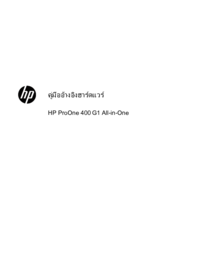
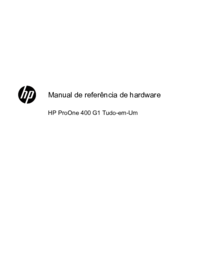
 (133 pages)
(133 pages) (59 pages)
(59 pages) (11 pages)
(11 pages)
 (14 pages)
(14 pages) (60 pages)
(60 pages) (73 pages)
(73 pages) (140 pages)
(140 pages) (37 pages)
(37 pages) (110 pages)
(110 pages) (90 pages)
(90 pages) (54 pages)
(54 pages)







Comments to this Manuals